Excel'de çok satırlı bir hücreden ilk veya son satırı nasıl çıkarabilirsiniz?
Bir hücrede çok satırlı metinler varsa ve şu anda aşağıdaki ekran görüntüsünde gösterildiği gibi hücreden ilk veya son satır metnini çıkarmak ve kopyalamak istiyorsanız. Bu işi Excel'de hızlı ve kolay bir şekilde nasıl halledebilirsiniz?
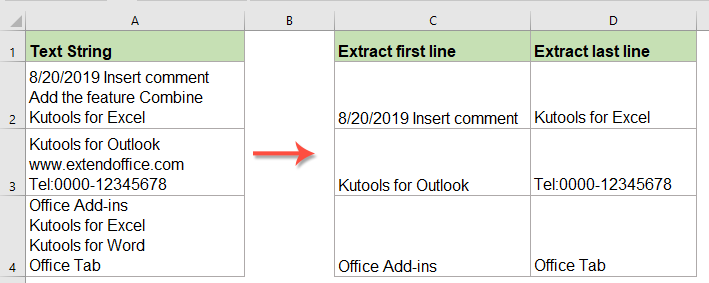
Formülle çok satırlı hücrelerden ilk satır metnini çıkarma ve kopyalama
Formülle çok satırlı hücrelerden son satır metnini çıkarma ve kopyalama
Güçlü bir özellik ile çok satırlı hücrelerden her satırın metnini çıkarma ve kopyalama
Formülle çok satırlı hücrelerden ilk satır metnini çıkarma ve kopyalama
Çok satırlı hücreden ilk satır metnini kopyalamak ve yapıştırmak için lütfen aşağıdaki formülü uygulayın:
Bu formülü, sonucu çıkarmak istediğiniz boş bir hücreye girin:
Ardından, bu formülü uygulamak istediğiniz hücrelere kadar doldurma tutamacını sürükleyin, tüm ilk satır metin içerikleri bir defada çıkarılmış olacaktır, aşağıdaki ekran görüntüsüne bakınız:

Formülle çok satırlı hücrelerden son satır metnini çıkarma ve kopyalama
Hücreden son satır metnini çıkarmak istiyorsanız, lütfen aşağıdaki formülü uygulayın:
Aşağıdaki formülü boş bir hücreye girin veya kopyalayın:
Ardından, bu formülü uygulamak istediğiniz hücrelere kadar doldurma tutamacını sürükleyin, tüm son satır metin içerikleri aşağıdaki ekran görüntüsünde gösterildiği gibi çıkarılacaktır:

Güçlü bir özellik ile çok satırlı hücrelerden her satırın metnini çıkarma ve kopyalama
Burada ayrıca, çok satırlı hücrelerden her satırın metnini ayrı ayrı hücrelere çıkarabilirsiniz. Kutools for Excel'in Hücreleri Böl özelliği, bu görevi mümkün olduğunca hızlı bir şekilde çözmenize yardımcı olabilir.
Kutools for Excel'i yükledikten sonra, lütfen bunu yapın:
1. Kullanmak istediğiniz hücre aralığını seçin ve ardından Kutools > Birleştir ve Böl > Hücreleri Böl'e tıklayın, aşağıdaki ekran görüntüsüne bakınız:

2. Hücreleri Böl iletişim kutusunda, Tür bölümünden Veriyi Böl'ü seçin ve ardından Ayraç bölümünden Yeni bir satır başlat'ı seçin, aşağıdaki ekran görüntüsüne bakınız:
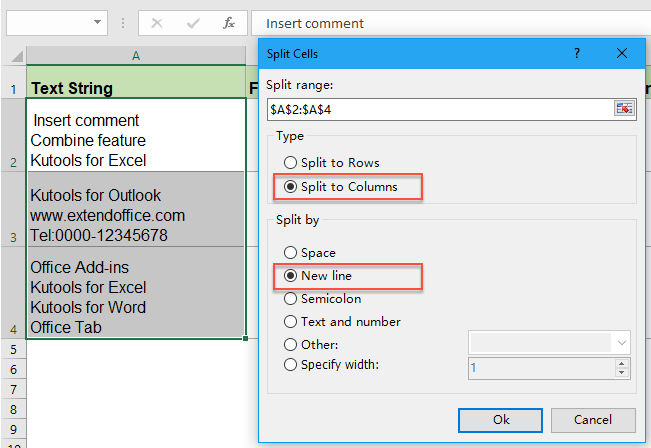
3. Ardından, Tamam düğmesine tıklayın ve ardından çıkan onay kutusunda, sonucu çıkarmak için bir hücre seçin, aşağıdaki ekran görüntüsüne bakınız:

4. Ve ardından, Tamam düğmesine tıklayın ve her satırın metni aşağıdaki ekran görüntüsünde gösterildiği gibi ayrı hücrelere çıkarılacaktır:

Kutools for Excel'i şimdi indirin ve ücretsiz deneyin!
Daha fazla ilgili kelime veya karakter çıkarma makalesi:
- Metin Dizesinden İlk İki Veya N Kelimeyi Çıkart
- Boşlukla ayrılmış bir metin dizisi listeniz varsa ve şu anda aşağıdaki ekran görüntüsünde gösterilen sonuçları elde etmek için hücre değerinden ilk üç veya n kelimeyi çıkarmak istiyorsanız. Bu makalede, Excel'deki bir metin dizesinden ilk iki veya n kelimeyi çıkarmak için bazı formüller tanıtmak istiyorum.
- Excel'de Metin Dizesinden İlk / Son / N. Kelimeyi Çıkart
- Bir çalışma sayfasındaki metin dizesinden belirli bir kelime çıkarmak zorunda kaldığınız bir sorun yaşadınız mı? Örneğin, aşağıdaki metin dizelerinden ilk/son veya n. kelimeyi almanız gereken bir aralık var, burada size bu sorunu çözmek için bazı etkili yöntemlerden bahsedebilirim.
- Excel'de Metin Dizesinden Son Sayıyı Çıkart
- Metinler ve sayılar karışık bir metin dizesi listeniz olduğunu varsayalım, şimdi aşağıdaki ekran görüntüsünde gösterildiği gibi son sayı kümesini çıkarmak istiyorsunuz. Excel'de bu işi nasıl halledebilirsiniz?
- Bir hücrede sağdan sola doğru bir boşluğa ulaşana kadar karakterleri çekme veya çıkarma
- Bu makale, Excel çalışma sayfasında aşağıdaki sonucu elde etmek için sağdan bir hücrede bir boşluğa ulaşana kadar karakterleri çekme veya çıkarmadan bahsedecek. Bu makaledeki yararlı bir formül bu işi hızlı ve kolay bir şekilde çözebilir.
- Excel'de Virgüller/Köşeli Parantezler/Parantezler Arasındaki Metni Çıkart
- Eğer virgüller/köşeli parantezler/parantezler arasında veri çıkarmak istediğiniz bir veri listeniz varsa ve sadece Excel'de bunu yapmak istiyorsanız, aşağıdaki ekran görüntüsünde gösterildiği gibi, bu öğreticinin sunduğu adımları takip edebilirsiniz.
En İyi Ofis Üretkenlik Araçları
Kutools for Excel, sorunlarınızın çoğunu çözer ve üretkenliğinizi %80 artırır.
- Süper Formül Çubuğu (birden fazla satır metin ve formülü kolayca düzenleme); Okuma Düzeni (büyük miktarda hücreyi kolayca okuma ve düzenleme); Filtrelenmiş Alana Yapıştır...
- Hücreleri/Satırları/Sütunları Birleştir ve Veriyi Koru; Hücre İçeriğini Böl; Yinelenen Satırları Birleştir ve Topla/Ortalama... Yinelenen Hücreleri Önle; Aralıkları Karşılaştır...
- Yinelenen veya Benzersiz Satırları Seç; Boş Satırları Seç (tüm hücreler boş); Çok sayıda Çalışma Kitabında Süper Bul ve Yaklaşık Bul; Rastgele Seçim...
- Formül referansını değiştirmeden Birden Fazla Hücreyi Tam Kopyala; Çoklu Sayfalara Otomatik Referans Oluştur; Madde İşaretleri, Onay Kutuları Ekle ve daha fazlası...
- Formülleri, Aralıkları, Grafikleri ve Resimleri Favorilere Ekle ve Hızlıca Ekle; Hücreleri şifreyle şifrele; Posta Listesi oluştur ve e-postalar gönder...
- Metni Çıkart, Metin Ekle, Belirli bir konumda karakterleri kaldır, Boşlukları Kaldır; Veri Sayfası İstatistikleri oluştur ve yazdır; Hücre İçeriği ve Yorumlar arasında dönüştür...
- Süper Filtre (filtre düzenlerini kaydet ve diğer sayfalara uygula); Ay/Hafta/Gün, sıklık ve daha fazlasına göre Gelişmiş Sıralama; Kalın, italik vb. özel filtreleme...
- Çalışma Kitaplarını ve Çalışma Sayfalarını Birleştir; Anahtar sütunlara dayalı Tabloları Birleştir; Veriyi Birden Çok Sayfaya Böl; xls, xlsx ve PDF'leri Toplu Dönüştür...
- Hafta numarası, haftanın günü vb. göre PivotTable Gruplama... Kilitsiz, kilitli hücreleri farklı renklerle göster; Formül/İsim içeren hücreleri vurgula...

- Word, Excel, PowerPoint'de sekmeli düzenleme ve okumayı etkinleştir.
- Aynı pencerede yeni sekmelerde birden fazla belge açın ve oluşturun, yeni pencereler yerine.
- Üretkenliğinizi %50 artırır ve her gün yüzlerce fare tıklamasından sizi kurtarır!
